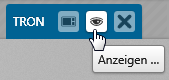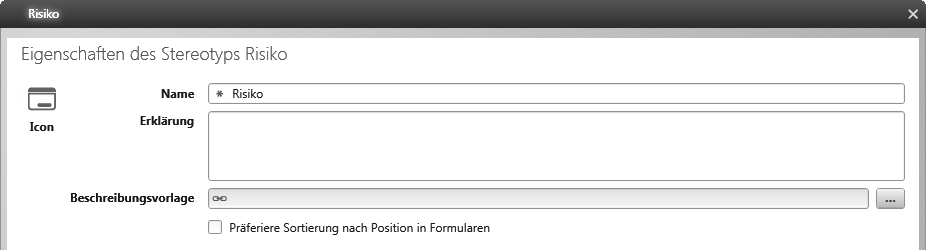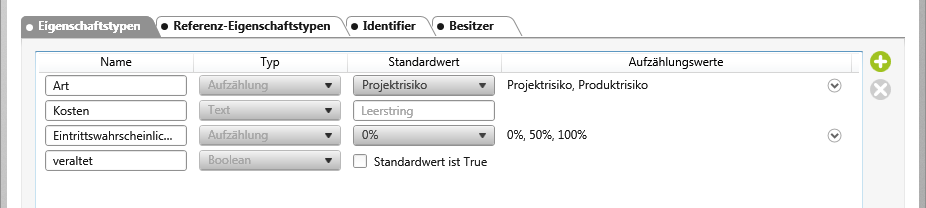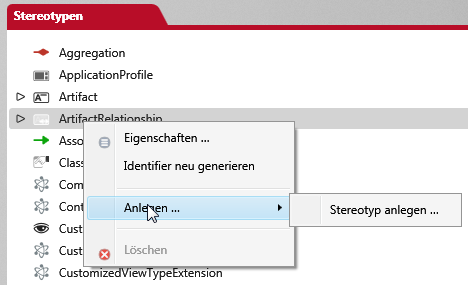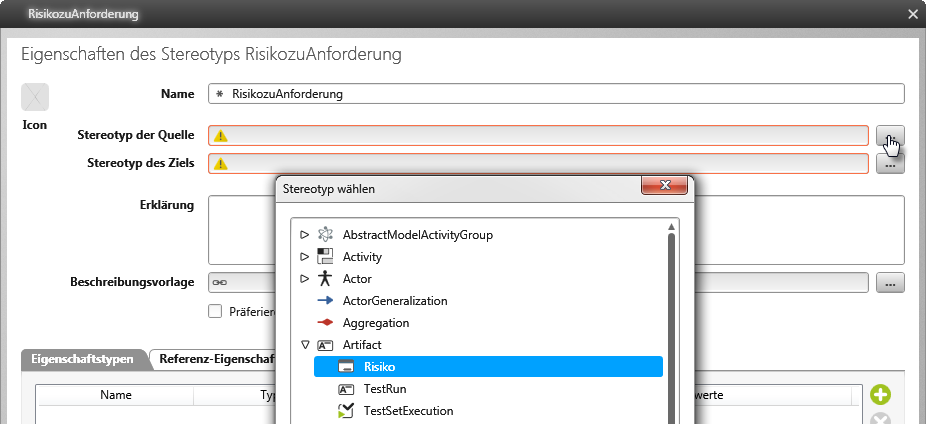Artefakt und Artefaktbeziehungen anlegen
objectiF RPM bietet die Möglichkeit an, die bestehenden Elementtypen um eigene Artefakte und Beziehungen zu erweitern. Dazu legen Sie für jeden neuen Artefakttypen ein passendes Formular an, mit dem die Artefakte dann angelegt und bearbeitet werden können. Damit erhalten Sie die Möglichkeit, Formulare bzw. Dialoge mit variierenden Eingabefeldern zu erstellen und sie kontextspezifisch zu verwenden.
Neuen Artefakttypen definieren
Wenn in einem Projekt Elemente fehlen, die Sie aber benötigen, dann können Sie neue Artefakttypen definieren. Mit diesen Artefakten arbeiten Sie genauso wie mit denen, die das Tool mitbringt.
Sollen Artefakte nicht nur für ein Projekt gelten, sondern allen bzw. zukünftigen Projekten der Organisation zur Verfügung stehen, dann legen Sie sie in einer Projektvorlage an. Handeln Sie mit Bedacht, denn die Änderungen, die Sie in der Projektvorlage vornehmen, werden in alle Projekte übernommen, die damit angelegt werden.
Neue Artefakte werden unter «Artifact» angelegt.
- Öffnen Sie das Fenster Stereotypen über den Projektreiter, indem Sie auf das Auge klicken.
- Wählen Sie über das Kontextmenü von Artifact den Befehl Anlegen/ Stereotyp anlegen.
- Benennen Sie im Folgedialog das Artefakt. Wenn Sie neben dem Namen auch ein visuelles Zeichen haben möchten, ordnen Sie über die Schaltfläche Icon eins zu.
Neben einem Beschreibungsfeld und dem Namen, soll später angegeben werden um welchen Typ es sich handelt, welche Kosten es verursacht und wie hoch die Eintrittswahrscheinlichkeit beurteilt wird. Außerdem soll angezeigt werden, wer das Risiko angelegt hat.
- Legen Sie in der Registerkarte Eigenschaftstypen über die Plus-Schaltfläche Eigenschaften an, die benötigt werden und definieren Sie Werte dazu.
Projektmitarbeiter werden vom Tool in der Eigenschaft ProjectUser gespeichert. Sie können diese Eigenschaft nutzen, indem Sie sie als Referenz-Eigenschaftstyp auswählen.
- Wechseln Sie in die Registerkarte Referenz-Eigenschaftstypen und klicken auf die Plus-Schaltfläche.
- In der Spalte Name benennen Sie die Referenz-Eigenschaft und belassen den eingestellten Typen.
- Klicken Sie in der Spalte Stereotyp des referenzierten Elements auf die […]-Schaltfläche und wählen aus der Liste ProjectUser aus.
- In der Registerkarte Identifier geben Sie an, nach welchem Schema der Identifier generiert werden soll. Wenn Sie hier nichts angeben, wird das Schema von Artifact verwendet.
- In der Registerkarte Besitzer geben Sie an, auf welchem Element später der Befehl zum Anlegen des Artefakts angeboten werden soll. Wählen Sie hier Package aus.
Wenn das neue Artefakt, zu einem späteren Zeitpunkt, Teil eines Musters werden soll, dann fügen Sie zusätzlich den Stereotypen Pattern hinzu.
- Speichern Sie über OK.
Artefaktbeziehungen anlegen
- Öffnen Sie das Fenster Stereotypen über den Projektreiter, indem Sie auf das Auge klicken.
- Wählen Sie über das Kontextmenü von ArtifactRelationship den Befehl Anlegen/ Stereotyp anlegen.
- Geben Sie der Beziehung einen Namen.
Es soll eine Beziehung zwischen einem Risiko und Anforderungen hergestellt werden. Legen Sie fest, wer in dieser Beziehung die Quelle und wer das Ziel ist. - Wählen Sie über die […]-Schaltfläche hinter Stereotyp der Quelle «Risiko» aus und «Requirement» als Stereotyp des Ziels.
- Geben Sie Eigenschaftstypen an, wenn Sie die Beziehung attributieren möchten.
- Speichern Sie mit OK.
Wiederholen Sie die Schritte, wenn das Artefakt auch zu anderen Elementen im Tool eine Beziehung haben soll.